1、打开WPS表格...
WPS表格中两列数据怎么互换呢?很多用户对此还不是很清楚,小编这里就给大家带来有关WPS表格中两列数据怎么互换的回答,希望能够对大家有所帮助。
1、打开WPS表格,录入两列的相关数据。
 2、鼠标点击选中其中的一列数据单元格。
2、鼠标点击选中其中的一列数据单元格。
 3、按下shift键。
3、按下shift键。
wps文字如何插入折线图
wps文字表格制作折线图的方法 打开WPS文字软件,单击菜单栏中的“插入”——图表,如图所示。 2 这时WPS文字软件中会出现一个柱状图,同时会自动打开WPS表格软件,并在WPS表格中也产生一个柱状图。 3 在WPS表格软件中单击刚才插入的柱状图,使其处于选定状态,再单击菜
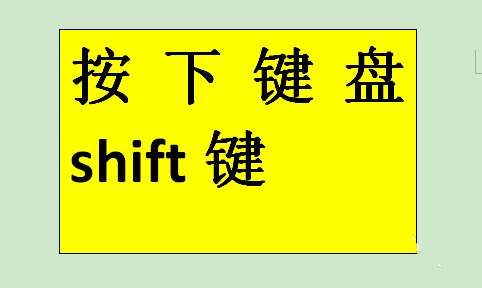 4、按下shift键的同时,将鼠标光标移到其中一列的边界上。
4、按下shift键的同时,将鼠标光标移到其中一列的边界上。
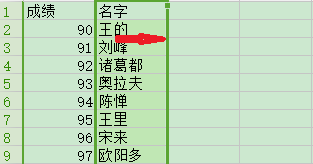 5、然后按下鼠标左键将选中的单元格列往另一列的方向移动。
5、然后按下鼠标左键将选中的单元格列往另一列的方向移动。
 6、将一列移动到另一列的位置后,松开鼠标,这时候两列的数据就相互替换了。
6、将一列移动到另一列的位置后,松开鼠标,这时候两列的数据就相互替换了。
 以上就是小编给大家带来的有关WPS表格中两列数据怎么互换的回答
以上就是小编给大家带来的有关WPS表格中两列数据怎么互换的回答
WPS文字怎么录入数学公式?
小编在这教大家使用WPS文字三种简单方法快速录入一般数学公式,这三种方法分别是:分式的输入、带根号的分式、输入向量符号 下面是详细教程: 一、分式的输入 如果用域来解决的话,那么分式的输入还是很简单的。比如我们要输入数字四分之三,只要在相应位置按下“Ctrl F9”快捷键,就会产生一个空域(一对大括号)。将鼠标定





